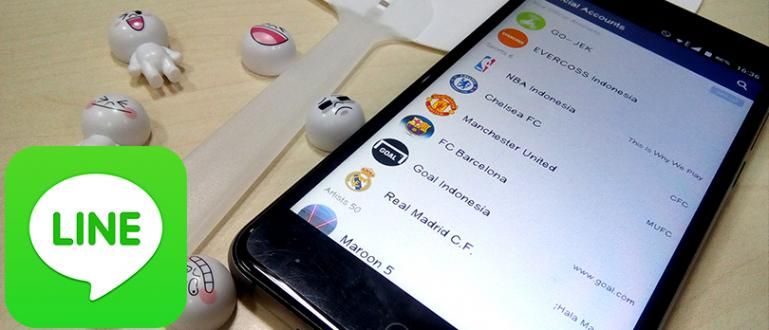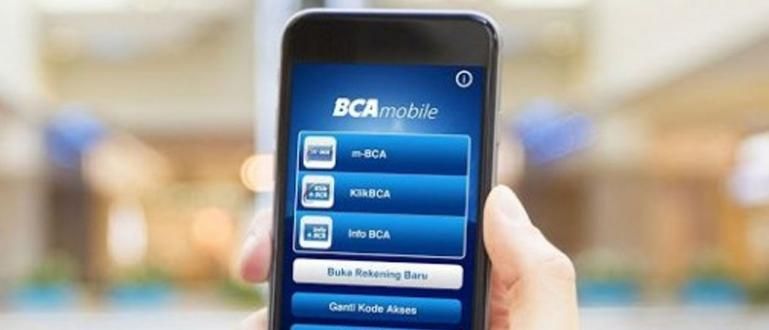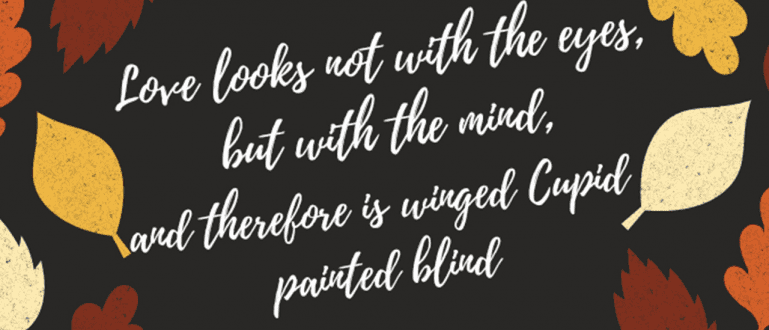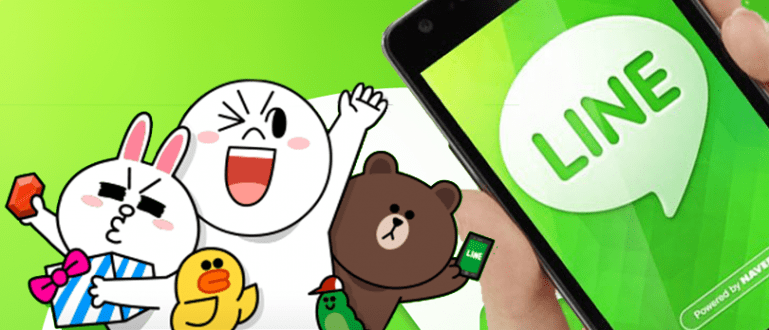A tela do seu celular Android responde menos? Quer calibrar a tela, mas não sabe como? Vamos lá, veja como calibrar a tela de toque HP do Android a seguir!
Tela sensível ao toque tornar-se um dos principais componentes mais importantes no funcionamento de um smartphone Android ou não.
Se o componente da tela for problemático, o risco é que seu celular fique difícil de usar, galera. Considerando que todos os celulares de hoje carregam tecnologia de tela sensível ao toque.
Infelizmente, mesmo se você cuidar bem dele, às vezes o desempenho da tela sensível ao toque diminuirá por si só.
Essa diminuição no desempenho geralmente ocorre na forma de uma tela de toque que se torna menos responsiva.
Na verdade, há uma maneira fácil de resolver esse problema, ou seja, fazendo calibração da tela de toque.
A calibração permite que a tela de toque recupere um reconhecimento de toque mais preciso.
Mas, aparentemente nem todo mundo sabe calibrar essa touch screen, galera. Portanto, neste artigo, ApkVenue irá discutir sobre como calibrar a tela de toque em um telefone Android.
Como calibrar a tela de toque usando o aplicativo
Hoje, existem toneladas de aplicativos de calibração de tela de toque disponíveis no Google Play para dispositivos Android.
Mas, para vocês que ainda são novos, é claro que se sentirão confusos ao escolher a melhor aplicação, pois todas oferecem a mesma função.
Calma, galera! Porque o ApkVenue dirá a você como calibrar a tela de toque usando vários aplicativos, é claro recomendado.
1. Usando o aplicativo Calibração da tela sensível ao toque
Um aplicativo recomendado calibrar a tela de toque é calibração da tela de toque.
Através deste aplicativo você pode calibrar a tela do seu celular Android facilmente, galera. Porque este aplicativo irá guiá-lo para calibrá-lo.
Além disso, você pode baixar este aplicativo gratuitamente.
Bem, para aqueles que estão curiosos em como calibrar a tela de toque usando este aplicativo, Jaka dá os passos, galera.
Etapa 1 - Baixe e instale o aplicativo
Em primeiro lugar, primeiro você faz o download do aplicativo de calibração da tela sensível ao toque por meio do Google Play.
Terminado o download, o aplicativo será instalado automaticamente no seu celular Android, turma.
Etapa 2 - Abra o aplicativo
- Se o aplicativo já estiver instalado, a seguir abra o aplicativo calibração da tela de toque no seu telefone Android. Este aplicativo possui um display como o seguinte.

Etapa 3 - botão Selecionar calibrar
- Depois disso, você pode começar a calibrar a tela de toque pressionando o botão calibrar azul, turma. Este aplicativo o guiará em cada etapa.

- Existem vários processos de calibração que você deve fazer, incluindo: toque único, Duplo, toque antigo, mudança, ampliaçãoetc.
Etapa 4 - Selecione Ok
- Após a conclusão do processo de calibração, uma caixa de diálogo de notificação aparecerá explicando que a calibração foi bem-sucedida e o HP deve ser reiniciado. Então, escolha ok.

Etapa 5 - Reinicie o telefone Android
- Se você terminou de calibrar, reinicie seu telefone Android, galera. Pronto, agora a tela de toque do seu telefone Android foi calibrada com sucesso.
2. Usando o aplicativo Reparação de tela e calibrador
Outro aplicativo alternativo para calibrar a tela de toque em um telefone Android é usar um aplicativo chamado reparo de tela e calibrador.
Este aplicativo permite calibrar a tela de toque além de melhorar o desempenho da tela do seu celular Android, turma.
Reparo de tela e calibrador Você pode fazer o download através do Google Play gratuitamente ou gratuitamente.
Para calibrar a tela de toque usando este aplicativo, é muito fácil, você pode seguir os passos abaixo.
Etapa 1 - Baixe e instale o aplicativo
A primeira etapa que deve ser feita é baixar e instalar o aplicativo reparo de tela e calibrador no seu telefone Android, galera. Você pode baixar este aplicativo através do Google Play.
Se estiver instalado, o nome deste aplicativo mudará para Reparo da tela de toque.
Etapa 2 - Abra o aplicativo
- Se o aplicativo já está instalado no seu telefone Android, abra o aplicativo, turma. Este aplicativo tem a aparência inicial a seguir.

Etapa 3 - botão Selecionar começar
Depois disso, você pode iniciar o processo de calibração da tela de toque com botão de seleção começar azul.
Em seguida, o processo de calibração da tela de toque começará. Haverá 3 etapas tudo que você tem que passar para fazer este processo de calibração, você só precisa tocar em cada caixa disponível, grupo.

Etapa 4 - Reinicie o telefone Android
- Se for concluído, uma notificação de caixa de diálogo aparecerá explicando que o processo de calibração foi concluído, então escolha ok. Depois disso, Reinicie o telefone Android você para aplicar os resultados, turma.

Bônus: como testar a capacidade de resposta e a precisão da tela de toque
Alguns telefones Android agora estão equipados com recursos integrados para testar a tela de toque dos telefones Android.
No entanto, como o método é um pouco único, ou seja, ao inserir um código secreto, nem todo mundo conhece esse método.

Você pode usar os códigos acima para realizar um teste de calibração de tela, mas infelizmente esse código só pode ser usado por alguns telefones Android, incluindo celulares Samsung e Xiaomi, gangue.
Para celulares Samsung, você pode usar o primeiro ou segundo código, enquanto para celulares Xiaomi você pode usar o último código.
O truque, você só precisa digitar um dos códigos acima no ligar você, depois disso, você será redirecionado automaticamente para um aplicativo chamado HwModuleTest.
Este aplicativo tem vários testes que você pode usar para testar se a tela de toque do seu telefone Android ainda está funcionando normalmente.
O teste dado é sobre cor RGB, escurecimento, tocar e tem mais.

Essas foram algumas das maneiras que você pode fazer para calibrar a tela de toque em um celular Android, turma.
Há também um bônus adicional sobre como testar facilmente a tela HP, especialmente para os usuários Samsung HP.
Leia também artigos sobre Hack de tecnologia mais interessante de Shelda Audita.